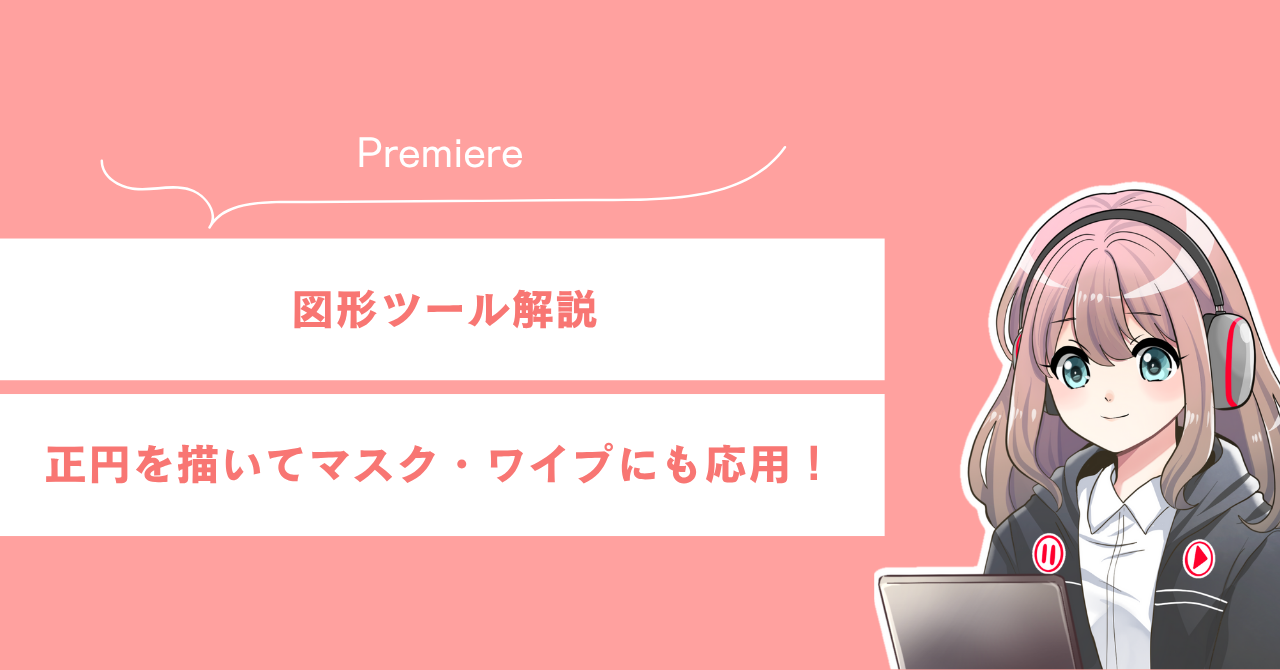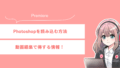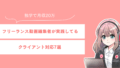皆さんこんにちは!
今回は Premiere Proの図形ツールの使い方、特に「正円の描き方」と、それをマスクやワイプ効果に応用する方法をご紹介します!
このブログでは、私が独学で身につけた動画編集のノウハウや、フリーランスとして活動するまでの経験などを発信しています。
🎥この記事では「Adobe Premiere Pro」を使用しています。
同じように図形を使用したい方は、まずはPremiere Proの無料体験から試してみてください👇
▶Premiereを無料で試してみる
🎥本格的に動画編集を始めるならサムネイル特化の「Photoshop」やアニメーション特化の「After Effects」が全部入った「Adobe Creative Cloud」もおすすめ!
🎥Adobe Creative Cloudを無料で試してみる
関連動画▼
「図形の作成で困ったことはありませんか?」
Premiere Proで図形を描こうとしたとき、
たとえば「長方形ツール」で

ただドラッグするだけだと、自由なサイズの四角形になってしまいます。
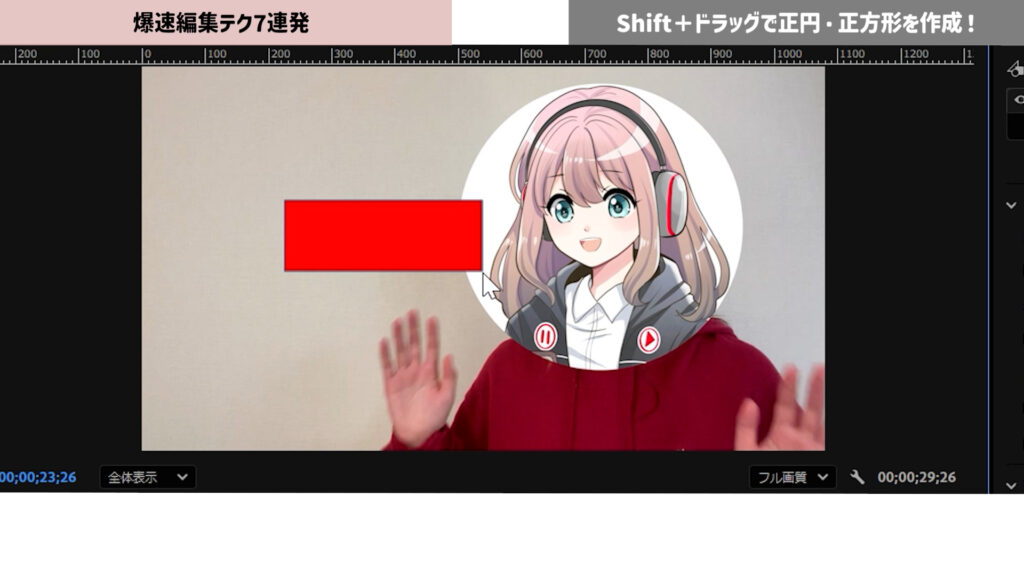
「正方形を作りたいだけなのに、意外と難しい…」
そんなときに便利なのが、Shiftキーを使った描画方法です!
【コツ】Shift+ドラッグで簡単に正方形・正円を作成!
正方形を描く方法
ツールバーから「長方形ツール」を選択

Shiftキーを押しながらドラッグ

キレイな正方形が完成!

正円を描く方法
「長方形ツール」を長押しして「楕円形ツール」に切り替え

Shiftキーを押しながらドラッグで正円の完成!

【応用】正円を使ってマスクやワイプに!
正円を使えば、映像のマスクやワイプ演出も簡単にできます。
正円ワイプの作り方
ワイプにしたいクリップを選択
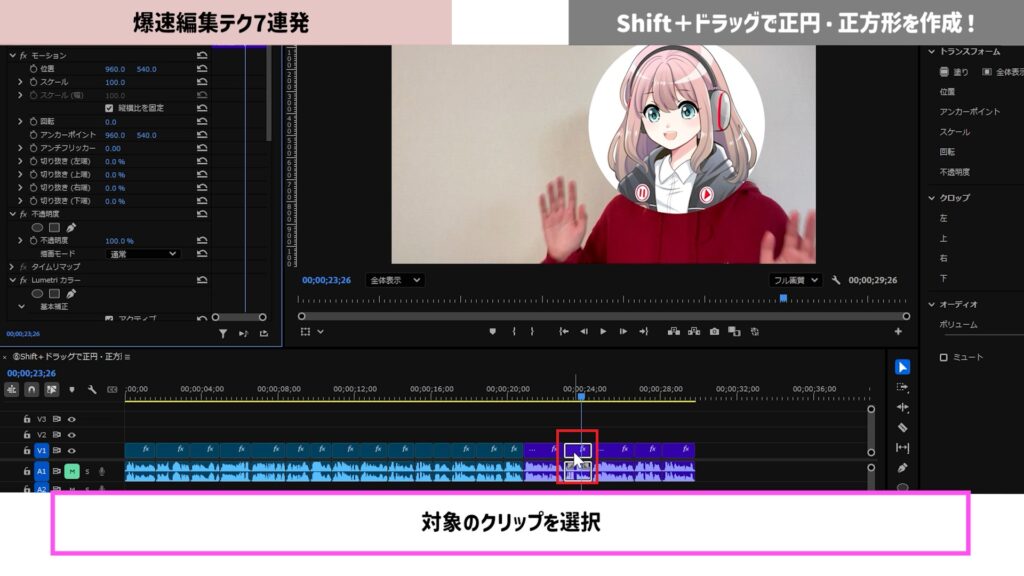
「エフェクトコントロール」→「不透明度」→「楕円形マスクを作成」
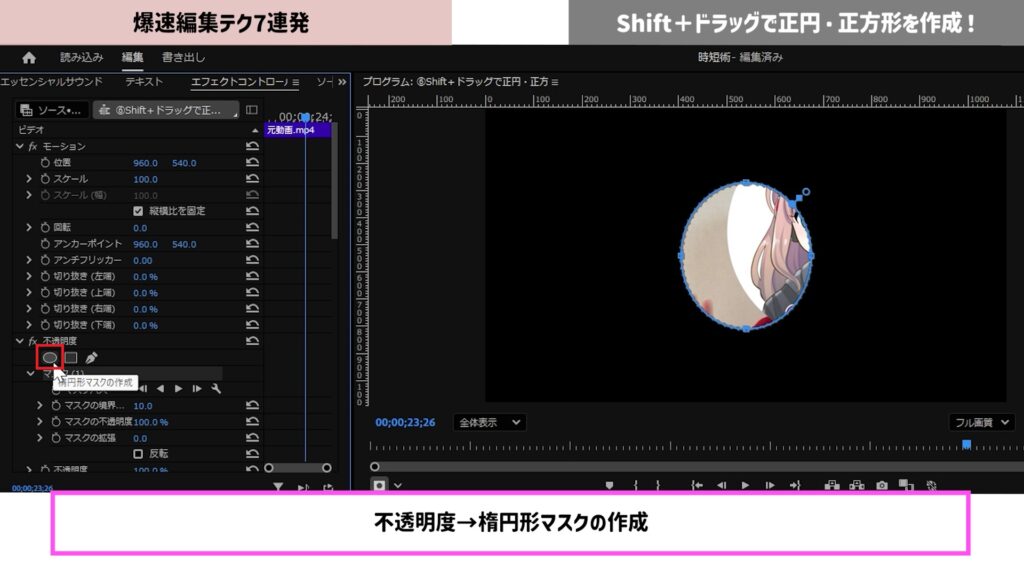
Shiftキーを押しながら、中央のハンドルをドラッグ
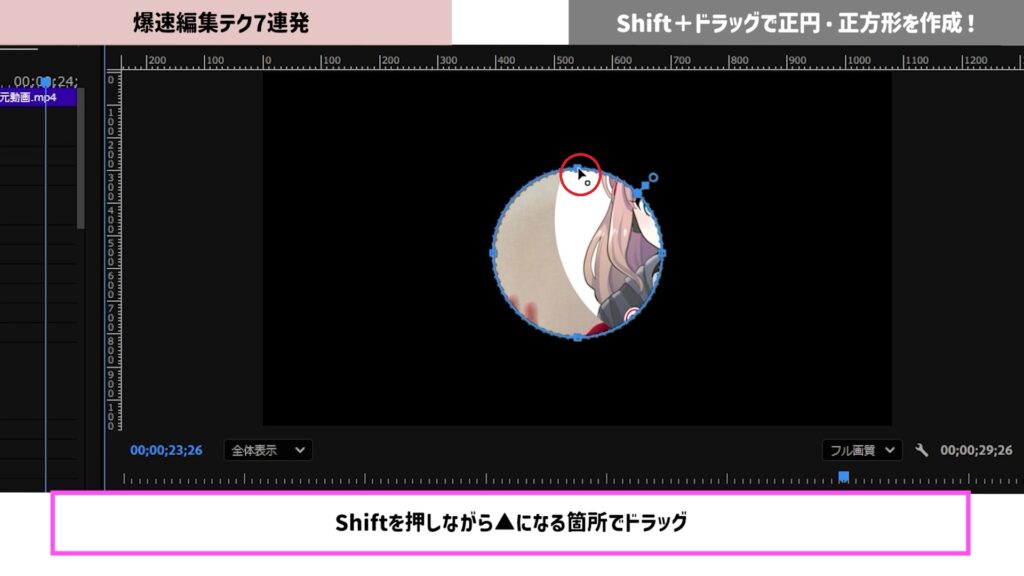
綺麗な正円のマスクが完成!

図形ツールのちょっとした使い方を知っておくだけで、作業効率が大幅にアップします!
ぜひ活用して、より魅力的な映像編集にチャレンジしてみてくださいね!
🎥この記事では「Adobe Premiere Pro」を使用しています。
同じように図形を使用したい方は、まずはPremiere Proの無料体験から試してみてください👇
▶Premiereを無料で試してみる
🎥本格的に動画編集を始めるならサムネイル特化の「Photoshop」やアニメーション特化の「After Effects」が全部入った「Adobe Creative Cloud」もおすすめ!
🎥Adobe Creative Cloudを無料で試してみる
関連動画▼
関連リンク
■関連ソフト
🎥フリーランスになってから「Adobe Premiere」で稼いできました。
動画編集やるならPremiereはおすすめ!
▶︎ Premiereを無料で試してみる(Adobe公式)
🎥本格的に動画編集を始めるならサムネイル特化の「Photoshop」やアニメーション特化の「After Effects」が全部入った「Adobe Creative Cloud」もおすすめ!
▶ Adobe Creative Cloud(Premiere Pro/Photoshop/After Effectsなど含む)※無料期間あり
■関連動画
・【PremierePro】時短神ワザ7選!【動画編集🔰】
・【初心者もパクってOK】動画編集ポートフォリオの作り方|台本〜撮影〜Premiere Pro編集〜提出まで全部見せます!
・動画編集のやり方はこれ1本でok!【Premiere Pro 2025 使い方】【初心者向け完全版🔰】
■関連記事
・動画編集ソフト&作業環境まとめ
当サイトのコンテンツ内にはプロモーションを含みます。